Cara menggunakan latitud dan bujur di Peta Google
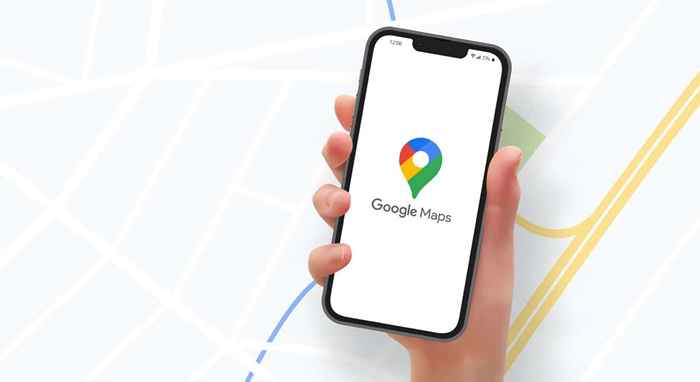
- 1277
- 107
- Don Will
Kebanyakan orang tidak peduli dengan latitud dan bujur untuk mengenal pasti lokasi. Walau bagaimanapun, ia masih merupakan cara yang pasti untuk perhatikan kedudukan tepat lokasi apabila ketepatannya penting.
Peta Google membolehkan anda mencari lokasi dan kemudian menunjukkan latitud dan bujurnya. Anda juga boleh memasukkan koordinat secara langsung untuk mencari tempat. Sama ada anda menggunakan perkhidmatan Peta Popular di web atau peranti mudah alih anda, inilah cara menggunakan latitud dan bujur di Google Maps.
Isi kandungan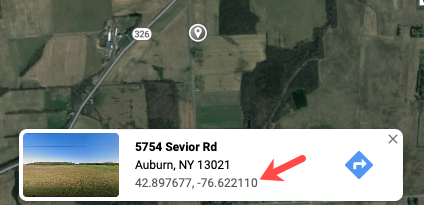
Klik kanan lokasi untuk memaparkan kotak pop timbul yang berbeza. Ini juga menunjukkan kepada anda koordinat tetapi memberi anda cara untuk mengambil tindakan cepat seperti mendapatkan arah, mencari berdekatan, atau mengukur jarak. Anda juga boleh menyalin koordinat ke papan klip anda dengan memilihnya dalam menu pop timbul.
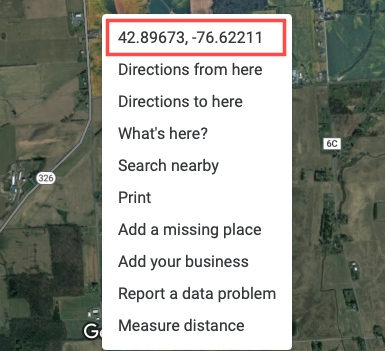
Dapatkan koordinat dalam aplikasi mudah alih
Untuk melihat latitud dan bujur lokasi di aplikasi mudah alih Google Maps, anda hanya akan menjatuhkan pin. Buka Peta Google dan ketik atau ketik dan tahan untuk menjatuhkan pin.
Di Android, anda akan melihat koordinat di Cari Kotak di bahagian atas. Anda boleh meleret dari bawah untuk maklumat lanjut dan melihat latitud dan longitud di sana.
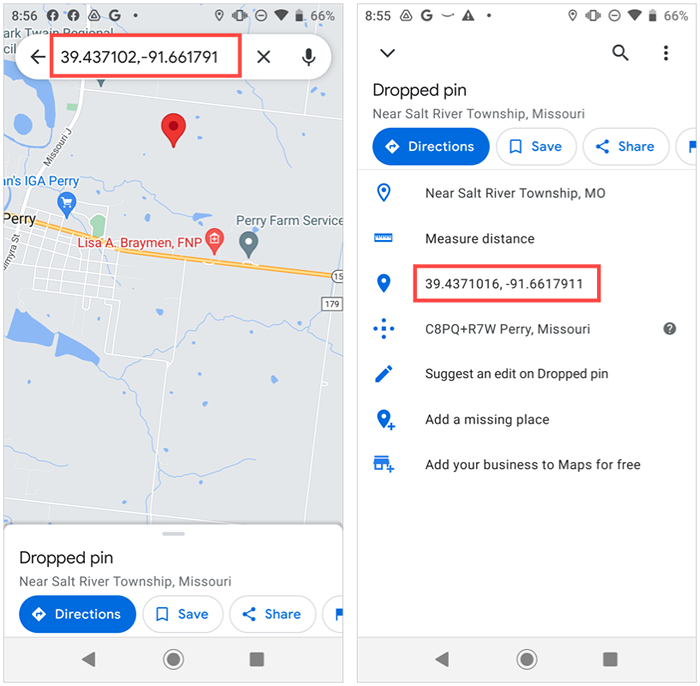
Di iPhone, sapu untuk memaparkan butiran di bahagian bawah, dan anda akan melihat koordinat.
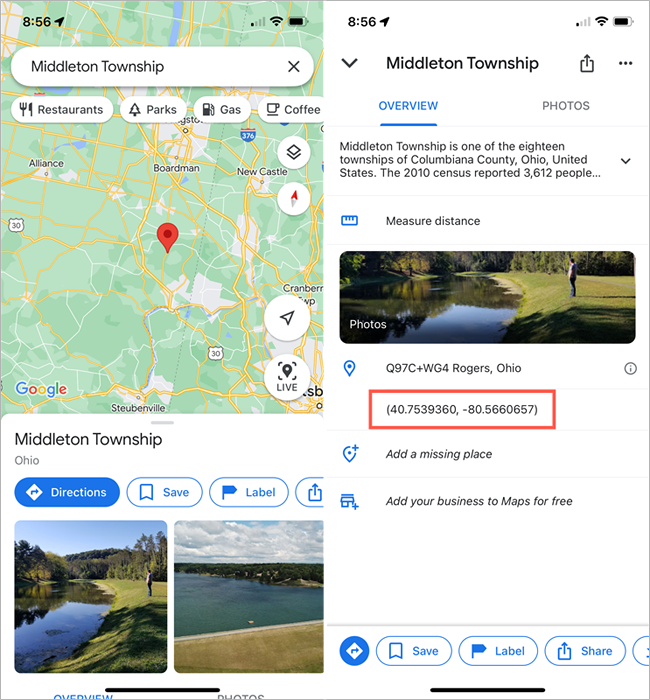
Pada kedua -dua peranti, pilih latitud dan bujur di butiran lokasi di bahagian bawah untuk meletakkan koordinat di papan klip anda.
Cari lokasi dengan latitud dan bujur
Sekiranya anda memperoleh latitud dan bujur untuk lokasi, anda boleh mencarinya di Peta Google. Kemudian, gunakan ciri terbina dalam untuk mendapatkan arahan atau maklumat lanjut.
Cari lokasi di web
Masukkan koordinat (latitud pertama) ke dalam Cari bar di sudut kiri atas Peta Google dan tekan Cari butang. Anda kemudian akan melihat lokasi yang diplot di peta ke kanan sebagai pin merah dengan butiran lokasi tambahan di bar sisi di sebelah kiri.
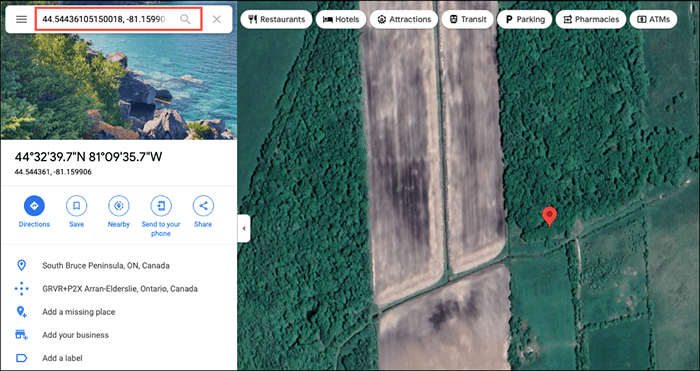
Cari lokasi di aplikasi mudah alih
Mencari lokasi menggunakan latitud dan longitud dalam aplikasi Peta Google berfungsi dengan cara yang sama pada Android dan iOS.
Masukkan koordinat ke dalam Cari kotak atau ketik dan pilih Tampal untuk memasukkan mereka yang telah disalin ke papan klip anda. Kemudian, pilih Cari butang pada papan kekunci untuk mencari lokasi. Anda akan melihat tanda pin yang jatuh.
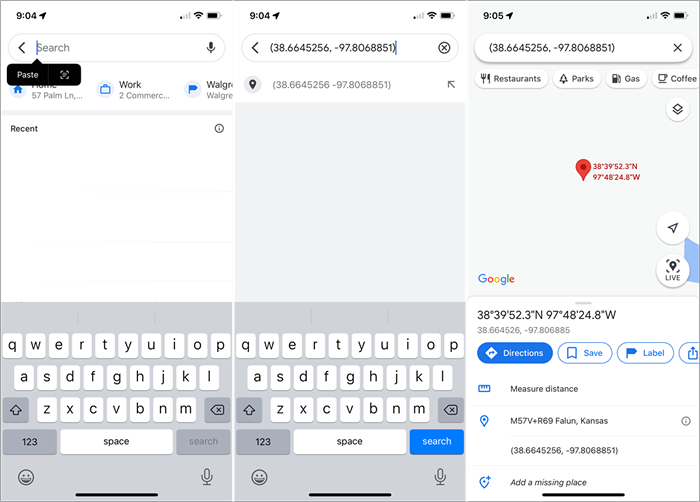
Sekiranya anda mahukan kedudukan tepat lokasi, hanya gunakan latitud dan longitud dalam peta Google. Untuk lebih lanjut mengenai Peta Google, lihat bagaimana untuk melihat sejarah lokasi anda atau bagaimana melihat sejarah carian anda.

